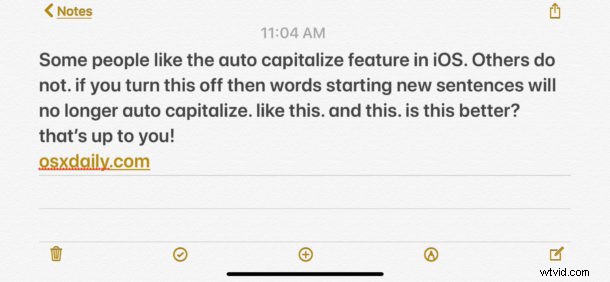
Ve výchozím nastavení má klávesnice iOS nastavení, které automaticky přepisuje velké nové slovo napsané po konci věty. Tato automatická velká písmena se vztahuje na první znak jakéhokoli slova napsaného po tečce, a přestože mnoho uživatelů iPhonů a iPadů tuto funkci miluje, protože umožňuje rychlejší psaní na klávesnicích iOS, některým uživatelům se to nemusí líbit.
Pokud chcete zakázat automatické psaní velkých písmen po určité tečce v iOS, přečtěte si, jak to udělat.
Všimněte si, že funkce automatického psaní velkých písmen se liší od funkce automatických oprav na iPhone a iPad, i když mnoho uživatelů je zaměňuje. Ve skutečnosti se jedná o dvě různé funkce ovládané dvěma různými nastaveními. Pokud chcete vypnout automatické opravy v systému iOS, pak blah.asdlfasdl
Jak zastavit automatické psaní velkých písmen na začátku vět v systému iOS
Chcete-li vypnout automatické psaní velkých písmen ve slovech na začátku nové věty nebo po tečce, postupujte takto:
- Otevřete aplikaci Nastavení v systému iOS
- Přejděte na „Obecné“ a poté na „Klávesnice“
- Vyhledejte položku Automatická velká písmena a vypněte ji
- Ukončit nastavení
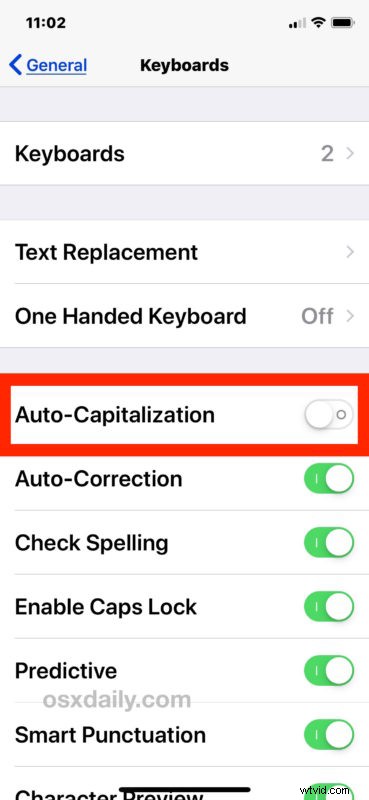
Nyní, když končíte větu a začínáte novou, nebo vkládáte tečku a píšete slovo, písmeno začínající slovo nebude ve výchozím nastavení automaticky velké. Vypnutí nebo zapnutí tohoto nastavení bude čistě věcí osobních preferencí, takže na svém iPhonu nebo iPadu používejte to, co se vám nejvíce líbí.
Poznámka:Pokud používáte iPad s externí klávesnicí, možná jste si všimli, že změny nastavení se při používání hardwarové klávesnice nepřenášejí. Je to proto, že ve skutečnosti existují odlišná nastavení specifická pro hardwarové klávesnice připojené k iPadu, takže pokud chcete změny použít i na hardwarovou klávesnici, přejděte do části Nastavení hardwarových klávesnic, kde můžete také zakázat automatické opravy na hardwaru iPadu. klávesnice a v případě potřeby také přepínání automatického nastavení periody.
Jak povolit automatickou kapitalizaci na iPhonu a iPadu
Chcete-li povolit automatické psaní velkých písmen ve slovech na začátku věty nebo po tečce, což je výchozí nastavení v systému iOS, postupujte takto:
- Otevřete aplikaci Nastavení v systému iOS
- Přejděte na „Obecné“ a poté vyberte „Klávesnice“
- Vyhledejte nastavení „Automatická velká písmena“ a zapněte jej.
Opět můžete mít samostatná nastavení pro klávesnice iOS, které jsou hardwarové oproti softwarové klávesnici na obrazovce, ale toto odlišné se týká pouze uživatelů iPadů, kteří používají hardwarové klávesnice. Pokud však chcete konzistentnost mezi používáním klávesnice, můžete se rozhodnout provést změnu v obou umístěních.
To samozřejmě platí pro iPhone a iPad, ale pokud tuto funkci vypínáte, protože se vám vůbec nelíbí, možná vás bude zajímat i vypnutí automatického psaní velkých písmen na Macu.
